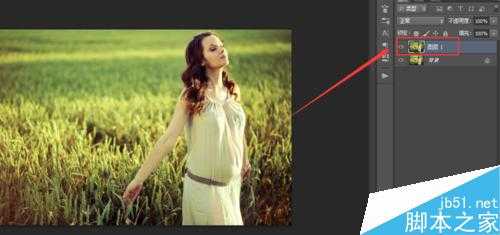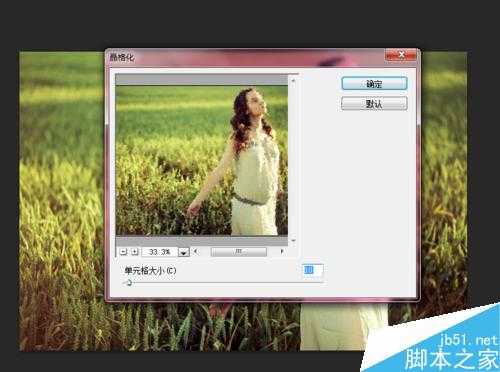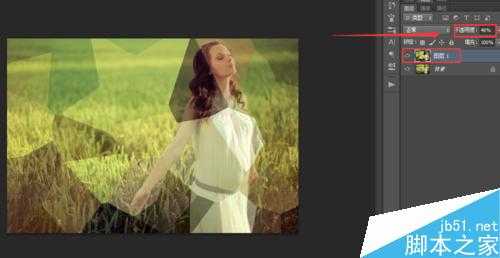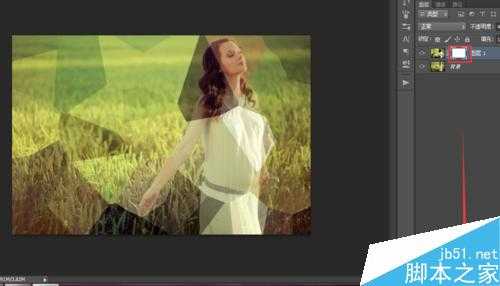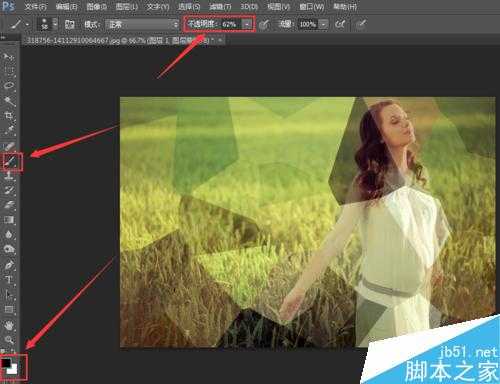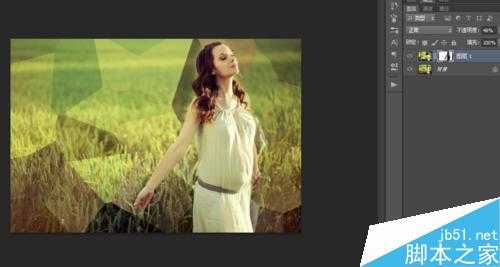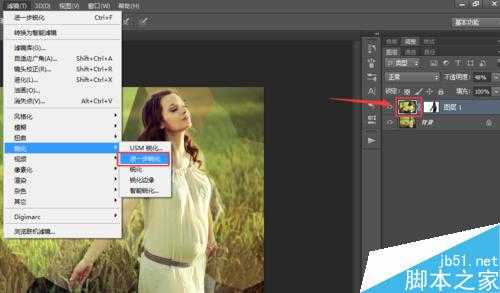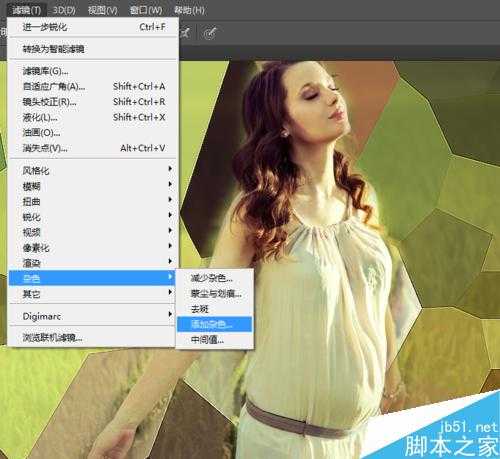当我们拍照的时候我们总是会拍到一些不合适的背景想要删除,这些时候,我们就可以使用Photoshop里的滤镜功能了。在滤镜里有一个像素化,能把细腻的颜色变成小色块,形成比较抽象的背景图。
步骤
启动Photoshop软件,在文件中选择打开需要修改的图片。
不需要对背景图层解锁,直接按CTRL+J复制背景图层,得到图层1。
选中图层1,打开滤镜>>像素化>>晶格化。
弹出晶格化的小窗口,单元格大小较小时,可以得到图中的预览效果:较小的比较均匀颗粒状。当单元格大小逐渐变大时,会形成不规则的色块。这里选择比较大点的单元格大小。
确定后把图层1的透明度调小,能看到背景图层的人物轮廓就行。
在图层1上新建图层蒙版。
再将前景色和背景色改为前黑背白。选择画笔工具里的柔边缘画笔,调低画笔透明度。
在人物的位置涂抹出人物的大概的轮廓即可。涂抹时注意人物边缘的细节处理。可按CTRL+"+"号放大图像显示,再缩小画笔大小进行涂抹。若是不小心涂抹多了,可以用橡皮擦工具修复。
调高图层1的透明度,观察是否与人物边缘和谐,再进行细节涂抹。涂抹完成后,选择滤镜里的进一步锐化工具,连续使用2-3次。这样色块与色块间会形成一些比较尖锐的边缘。
再选择滤镜里的添加杂色,即可完成。
效果图与原图对比。
注意:将晶格化替换成马赛克,得到的色块为比较整齐的正方形,可以根据需要选择。
以上就是Photoshop晶格化修改人物图的背景方法介绍,操作很简单的,大家学会了吗?希望能对大家有所帮助!
晶格化,背景
免责声明:本站文章均来自网站采集或用户投稿,网站不提供任何软件下载或自行开发的软件! 如有用户或公司发现本站内容信息存在侵权行为,请邮件告知! 858582#qq.com
稳了!魔兽国服回归的3条重磅消息!官宣时间再确认!
昨天有一位朋友在大神群里分享,自己亚服账号被封号之后居然弹出了国服的封号信息对话框。
这里面让他访问的是一个国服的战网网址,com.cn和后面的zh都非常明白地表明这就是国服战网。
而他在复制这个网址并且进行登录之后,确实是网易的网址,也就是我们熟悉的停服之后国服发布的暴雪游戏产品运营到期开放退款的说明。这是一件比较奇怪的事情,因为以前都没有出现这样的情况,现在突然提示跳转到国服战网的网址,是不是说明了简体中文客户端已经开始进行更新了呢?
更新日志
- 小骆驼-《草原狼2(蓝光CD)》[原抓WAV+CUE]
- 群星《欢迎来到我身边 电影原声专辑》[320K/MP3][105.02MB]
- 群星《欢迎来到我身边 电影原声专辑》[FLAC/分轨][480.9MB]
- 雷婷《梦里蓝天HQⅡ》 2023头版限量编号低速原抓[WAV+CUE][463M]
- 群星《2024好听新歌42》AI调整音效【WAV分轨】
- 王思雨-《思念陪着鸿雁飞》WAV
- 王思雨《喜马拉雅HQ》头版限量编号[WAV+CUE]
- 李健《无时无刻》[WAV+CUE][590M]
- 陈奕迅《酝酿》[WAV分轨][502M]
- 卓依婷《化蝶》2CD[WAV+CUE][1.1G]
- 群星《吉他王(黑胶CD)》[WAV+CUE]
- 齐秦《穿乐(穿越)》[WAV+CUE]
- 发烧珍品《数位CD音响测试-动向效果(九)》【WAV+CUE】
- 邝美云《邝美云精装歌集》[DSF][1.6G]
- 吕方《爱一回伤一回》[WAV+CUE][454M]